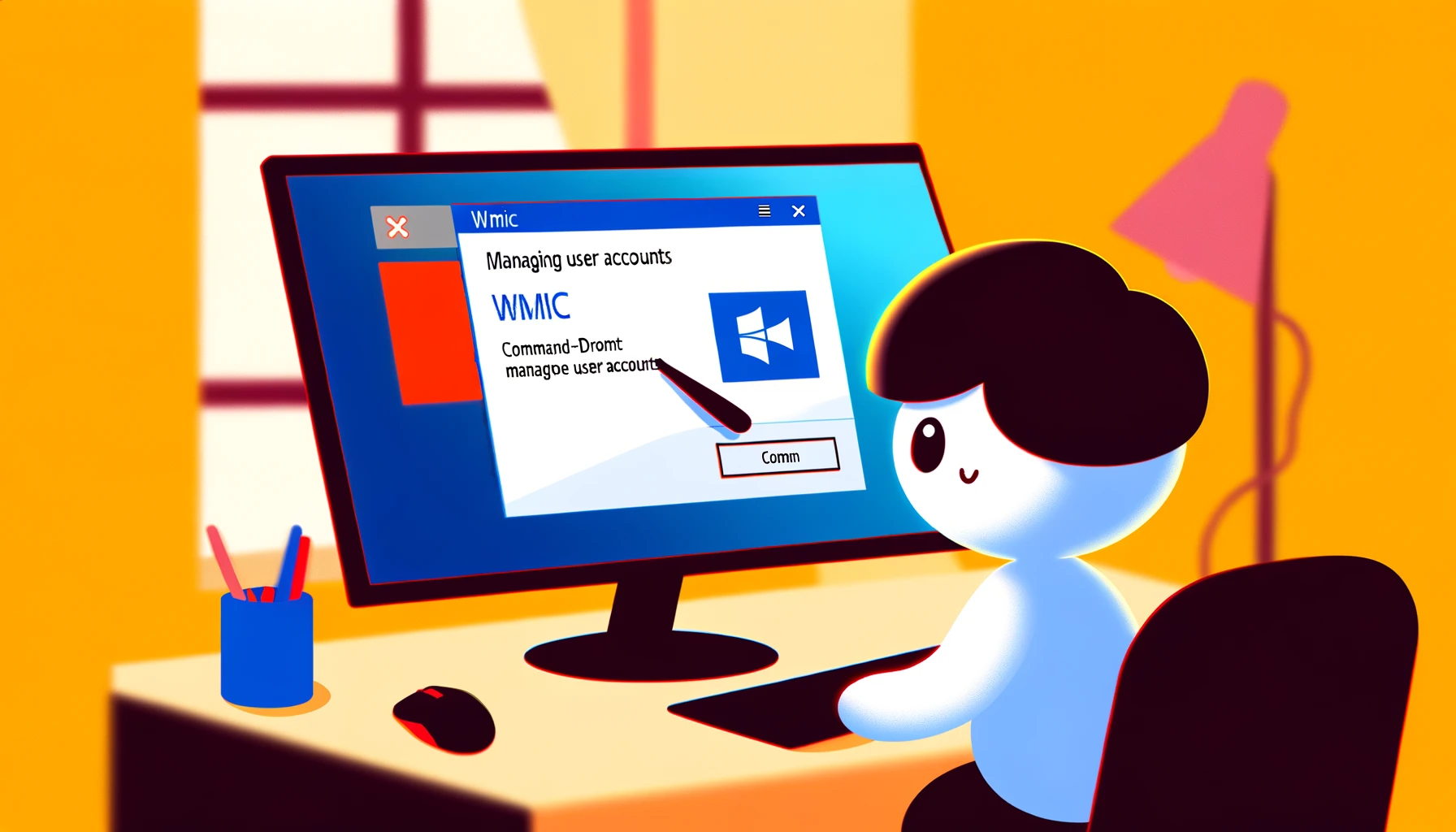Windows komut satırı aracı “WMIC” ile kullanıcı hesaplarını verimli bir şekilde yönetme yöntemlerini tanıtma.
WMIC Nedir?
Windows Yönetim Araçları Komut Satırı (WMIC), Windows’ta yönetimsel bilgilere erişim sağlayan ve bu bilgileri manipüle etmeye izin veren güçlü bir komut satırı aracıdır. Sistem konfigürasyon bilgilerini almak, OS ve uygulamaların yükleme durumunu kontrol etmek ve kullanıcı hesaplarını yönetmek gibi çeşitli yönetim görevlerini tek bir komutla gerçekleştirmeyi sağlar. Bu araç, sistem yöneticileri ve IT profesyonelleri için önemli bir kaynaktır ve Windows ortamında günlük operasyonları daha verimli hale getirir.
WMIC kullanarak, GUI olmadan hızlıca sistem bilgileri elde edebilir ve birden fazla sistemde toplu yapılandırma değişiklikleri gerçekleştirebilirsiniz. Ayrıca, WMIC komutlarını betiklerde kullanarak, otomatik yönetim görevleri oluşturabilir ve büyük ölçekli ortamların yönetiminde verimliliğe katkıda bulunabilirsiniz.
WMIC, Windows işletim sistemlerinin yönetim bilgi ve operasyonlarını programlanabilir hale getiren bir altyapı olan WMI (Windows Yönetim Araçları) üzerine işler. WMIC, WMI’nin yeteneklerine güçlü bir arayüz sağlar ve doğrudan komut satırı erişimi veya betikler aracılığıyla sistem yönetimini otomatikleştirmeye olanak tanır.
İlerleyen bölümde, WMIC kullanarak kullanıcı hesabı bilgilerini alma yöntemlerini inceleyeceğiz.
Kullanıcı Hesabı Bilgilerini Alma
Windows sistemine kayıtlı kullanıcı hesaplarının bir listesini elde etmek, sistem yönetiminde temel ve hayati bir görevdir. WMIC komutları kullanarak, bu görev kolay ve hızlı bir şekilde gerçekleştirilebilir. Aşağıda, WMIC kullanarak kullanıcı hesapları hakkında bilgi alma yöntemini açıklıyoruz.
İlk olarak, komut istemini açın ve aşağıdaki komutu girin.
wmic useraccount listBu komut, sistemdeki tüm kullanıcı hesaplarının bir listesini gösterir. Gösterilen bilgiler arasında hesap adı, SID (Güvenlik Tanımlayıcısı), hesabın aktif olup olmadığı ve birçok diğer detay bulunur.
Yalnızca belirli bilgileri almak istiyorsanız, ihtiyacınız olan alanları belirtmek için get seçeneğini kullanabilirsiniz. Örneğin, yalnızca hesap adlarını ve durumlarını göstermek için aşağıdakini girebilirsiniz.
wmic useraccount get name,statusBu, her kullanıcı hesabının adını ve hesabın aktif olup olmadığını (OK veya Disabled) gösterecektir.
Belirli bir kullanıcı hakkında detaylı bilgi almak da mümkündür. Örneğin, where ifadesini kullanarak belirli bir kullanıcı adını belirterek, o kullanıcı hakkında detaylı bilgi alabilirsiniz.
wmic useraccount where name='Username' get /allBu komut kullanılarak, belirtilen kullanıcı hakkındaki tüm bilgiler gösterilecek ve belirli kullanıcı hesapları hakkında detaylı bir analiz yapılmasına olanak tanınacaktır.
WMIC ile kullanıcı hesabı bilgilerini almak, sistem yönetiminin verimliliğine önemli bir katkı sağlar. Komut satırından doğrudan erişilebildiği için, bilgileri kontrol etmek için GUI araçlarını başlatmaktan çok daha hızlı işlemler yapılmasına olanak tanır. Bir sonraki bölümde, WMIC kullanarak kullanıcı hesapları oluşturma ve silme işlemlerine gireceğiz.
Kullanıcı Hesapları Oluşturma ve Silme
Kullanıcı hesabı yönetimi, bir Windows ortamında güvenlik ve erişim kontrolünde merkezi bir rol oynar. WMIC kullanarak, kullanıcı hesaplarını oluşturma veya silme gibi yönetimsel görevler doğrudan komut satırından gerçekleştirilebilir. Burada, bunu nasıl yapacağınızı açıklayacağız.
Bir Kullanıcı Hesabı Oluşturma
Yeni bir kullanıcı hesabı oluşturmak için aşağıdaki komutu kullanın.
wmic useraccount create name='NewUserName',password='Password',fullname='FullName',description='Description'Bu komutta, name yeni hesabın kullanıcı adını, password şifreyi, fullname kullanıcının tam adını ve description hesabın açıklamasını belirtir. Gerekli kullanıcı hesabını oluşturmak için bu detayları ihtiyacınıza göre değiştirin.
Bir Kullanıcı Hesabını Silme
Artık ihtiyaç duyulmayan bir kullanıcı hesabını silmek için aşağıdaki komutu çalıştırın.
wmic useraccount where name='UsernameToDelete' deleteBu komut, name ile belirtilen kullanıcı hesabını sistemden kaldırır. Silme işlemini gerçekleştirmeden önce, hesabın şu anda kullanımda olmadığından ve kaldırılmasının sorunlara neden olmayacağından emin olun.
Uyarılar
- WMIC ile kullanıcı hesaplarını yönetirken, yönetici ayrıcalıklarına sahip bir komut isteminden işlem yapmanız gerekmektedir.
- Hesap oluşturma ve silme işlemleri sisteme önemli etkiler yapabilir, bu yüzden işlemi gerçekleştirmeden önce dikkatli düşünülmesi ve doğrulanması gerekir.
WMIC’yi kullanarak, GUI olmadan hızlı ve verimli bir şekilde kullanıcı hesaplarını yönetebilirsiniz, bu da sistem yöneticilerinin yönetim görevlerini otomatikleştirmesine ve akışkanlaştırmasına olanak tanır. Bir sonraki bölümde, WMIC kullanarak daha detaylı kullanıcı hesabı yönetim tekniklerini, kullanıcı şifrelerini değiştirme ve grup üyeliklerini eklemeyi veya kaldırmayı inceleyeceğiz.
Şifreleri ve Grup Üyeliklerini Yönetme
WMIC, kullanıcı hesabı şifrelerini değiştirme ve grup üyeliklerini yönetme gibi daha ileri düzey yönetim görevlerini komut satırından doğrudan gerçekleştirmenizi sağlar. Bu bölümde, bu işlemlerin nasıl yapıldığına daha yakından bakacağız.
Bir Kullanıcı Şifresini Değiştirme
Bir kullanıcı hesabı şifresini değiştirmek için aşağıdaki komut sözdizimini kullanın.
net user Username NewPasswordBu komut, net user komutunu kullanır, bu WMIC’ten farklıdır ancak komut satırından doğrudan kullanıcı hesabı şifrelerini değiştirmek için yaygın olarak kullanılır. Yönetici ayrıcalıklarına sahip bir komut isteminden çalıştırılmalıdır.
Bir Kullanıcıyı Bir Gruba Ekleme
Belirli bir kullanıcıyı bir gruba eklemek için net localgroup komutunu kullanın. Aşağıdaki komut sözdizimine başvurun.
net localgroup GroupName UserName /addBu komut, belirtilen kullanıcıyı belirli bir gruba eklemenizi sağlar. Örneğin, bir kullanıcıyı “Administrators” grubuna eklemek için komut şu şekilde olur.
net localgroup Administrators UserName /addBir Kullanıcıyı Bir Gruptan Çıkarma
Tersine, bir kullanıcıyı bir gruptan çıkarmak için aşağıdaki komut sözdizimini kullanın.
net localgroup GroupName UserName /deleteBu komut, belirtilen kullanıcıyı belirli bir gruptan çıkarmanızı sağlar. Yönetim görevlerini gerçekleştirirken, eylemlerinizin sonuçlarını anlamak ve gerektiğinde veri yedekleme gibi önlemler almak önemlidir.
Uyarılar
- WMIC,
net userveyanet localgroupkomutlarını kullanırken, bunları yönetici ayrıcalıklarına sahip bir komut isteminden çalıştırın. - Sisteme etkisi üzerinde düşünün ve özellikle şifreleri değiştirirken veya grup üyeliklerini yönetirken dikkatli olun.
Komut satırı araçları kullanılarak yapılan kullanıcı hesabı yönetimi, verimli ve esnek operasyonlar sunar. WMIC ve ilgili komutları doğru bir şekilde kullanarak, sistem yönetiminin yükünü azaltabilir ve güvenliği artırabilirsiniz. Sonraki bölümlerde, şimdiye kadar tartışılan teknikleri uygulayan bazı pratik yönetim görevleri örneklerini tanıtacağız.
Pratik Uygulama Örnekleri

WMIC ile kullanıcı hesabı yönetimi, günlük yönetimsel görevleri önemli ölçüde basitleştirebilir. Burada, WMIC kullanarak birkaç pratik yönetim görevi örneği sunuyoruz.
Sistemdeki Tüm Kullanıcı Hesaplarının Detaylı Bilgilerini Elde Etme
WMIC kullanarak, sistemde var olan tüm kullanıcı hesaplarının detaylı bilgilerini bir anda elde edebilirsiniz. Aşağıdaki komut, her kullanıcı hesabının kullanıcı adını, tam adını ve hesap durumunu gösterir.
wmic useraccount get name,fullname,statusBu komut, kullanıcı hesaplarını denetlemek veya belgelendirme amaçları için özellikle yararlıdır.
Belirli Kriterleri Karşılayan Kullanıcı Hesaplarını Arama
WMIC kullanarak, belirli kriterleri karşılayan kullanıcı hesaplarını da arayabilirsiniz. Örneğin, Disabled durumundaki tüm hesapları listelemek için aşağıdaki komutu kullanırsınız.
wmic useraccount where "status='Disabled'" get nameBu tür sorgular, gereksiz hesapları tanımlamak ve düzenlemek için yararlıdır.
Toplu Yerel Kullanıcı Hesapları Oluşturma
WMIC komutlarını betikler aracılığıyla çalıştırarak, birden çok kullanıcı hesabını toplu olarak oluşturabilirsiniz. Bu, yeni proje ekiplerinin kurulumunu veya yeni çalışanların işe alım sürecini otomatikleştirmek için özellikle yararlıdır.
Şifre Politikalarını Uygulama
Güvenlik politikalarına göre düzenli olarak kullanıcı şifrelerini değiştirmeniz gerekiyorsa, WMIC ile betikleri birleştirerek şifre değiştirme sürecini otomatikleştirebilirsiniz.
Bu uygulama örnekleri, WMIC’nin güçlü yeteneklerini kullanarak bir Windows ortamında kullanıcı hesaplarını verimli bir şekilde yönetmenin nasıl mümkün olduğunu göstermektedir.
Sonuç: Verimli Windows Kullanıcı Hesabı Yönetimi için WMIC’yi Ustalaştırın
WMIC, Windows sistemlerini yönetmek için son derece güçlü bir araçtır. Bu makalede, kullanıcı hesabı bilgilerini almak, hesapları oluşturmak ve silmek, şifreleri ve grup üyeliklerini yönetmek ve pratik uygulama örnekleri dahil olmak üzere çeşitli yönetim görevlerini WMIC kullanarak tanıttık.
WMIC’yi kullanarak, GUI’siz doğrudan komut satırından karmaşık işlemleri gerçekleştirebilir ve günlük yönetim görevlerini daha verimli hale getirebilirsiniz. Bu bilgileri kullanarak Windows ortamınızı daha sorunsuz ve verimli bir şekilde yönetin.